Hogyan lehet felgyorsítani a számítógép mac
A Mac lassabban fut, mint korábban? Hosszan tartó használat eredményezhet további fájlokat és a számos beállítás, ami lelassítja a számítógépet. Kövesse ezt az útmutatót, hogy megismerjék a legkülönbözőbb módszereket lehet gyorsítsák fel a számítógépre, beleértve eltávolítja a felesleges fájlokat, hardverfrissítések, merevlemez töredezettségmentesítés és újratelepítése példányát a Mac OS X
szerkesztés lépései
Szerkesztése 1. módszer a 6:
Takarítás a Desktop
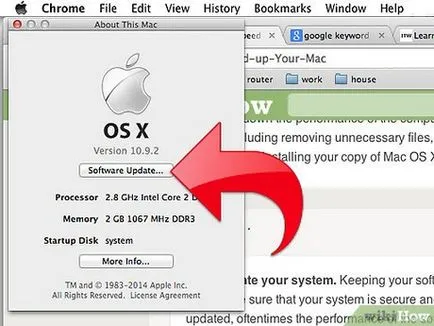
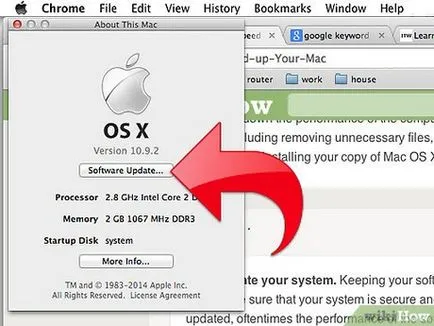
- Kattintson az Apple menüben, és válassza ki a Software Update. A program megkeresi az interneten az elérhető frissítések a telepített programokat és az operációs rendszer is.
- Állítsa be a kívánt frissítést. Általában azt javasoljuk, hogy az összes elérhető frissítéseket, hogy mindig a legújabb változások és biztonsági javításokat.
- Akkor ellenőrizze a frissítéseket a telepített programok segítségével az App Store-ban, egyszerűen megnyitja az App Store, és válassza frissítések fülre. OS X Mountain Lion, és újabb operációs rendszerek közé tartozik az App Store frissítések a főprogramban, hogy frissítse a programot. A régebbi verziói OS X lesz frissíteni az App Store alkalmazást az üzletben felület.
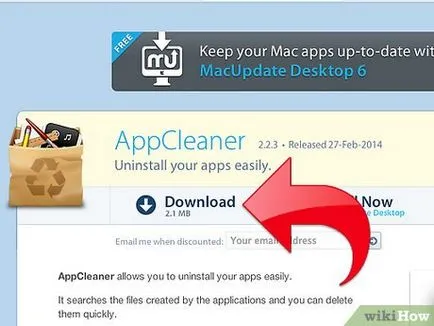
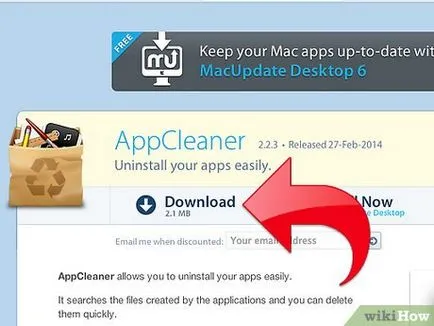
- Egy alkalmazás törléséhez, egyszerűen húzza őket a kukába. Így törli a régi fájlokat és beállításokat, de valami maradhatnak a rendszerben. Ahhoz, hogy teljesen eltávolítani a programokat próbálja használni a eltávolító. Elérhető az App Store néhány ilyen ingyenes és fizetős programok.
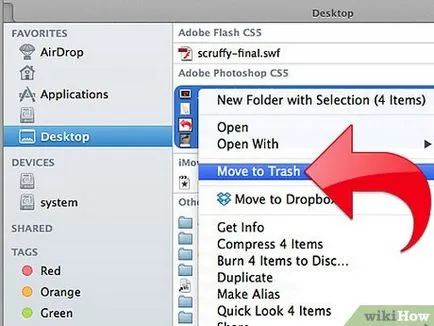
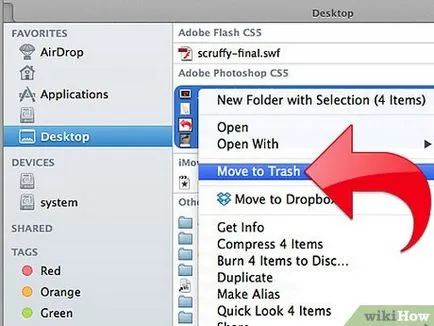
Tiszta asztal felesleges ikonok. Jelenléte túl sok ikonok a képernyőn hátrányosan befolyásolhatja a számítógép teljesítményét. Ennek az az oka, hogy a Mac OS X kezeli minden ikon egy külön ablakban. Impact lehet kicsi, de nagymértékben növeli, ha van egy nagy számú ikonok.
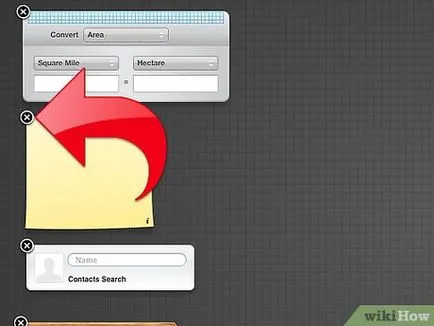
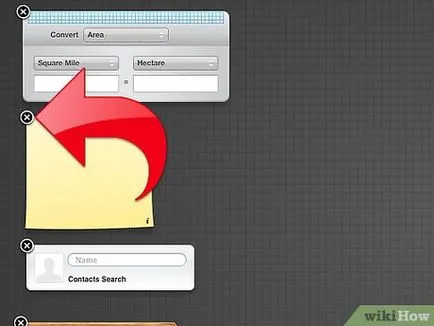
- Ha ön használ OS X 10.5 vagy korábbi, futtathatja a Widget Manager a műszerfal. Kattintson a plusz jelre (+) a műszerfal, hogy nyissa meg a böngészőt widget. Válassza widgetek ikonra a bal oldali ikonsor. Ebben a listában, törölje a jelet a kütyü, hogy nem akar használni.
- Ha ön használ OS X 10.4, akkor kézzel kell törölni kütyü. Nyissa meg a Finder és kattintson a Go menüben. A legördülő listából válassza ki a saját mappába. Nyissa meg a Library mappát, majd keresse meg a mappát kütyü. Húzza kütyü a kosárba, hogy a törölni kívánt.
- Ha nem használja kütyü, akkor tiltsa Portál teljesen. Nyissa meg az Alkalmazások mappát, majd nyissa meg a Utilities mappát. Válassza Terminal. A Terminal futtassa a következő parancsokat:
alapértelmezett levelet com.apple.dashboard mcx fogyatékkal -boolean IGEN
killall Dock
Ahhoz, hogy visszatérjen a Dashboard, írja be ugyanazt a parancsot, de a változás a YES NO.
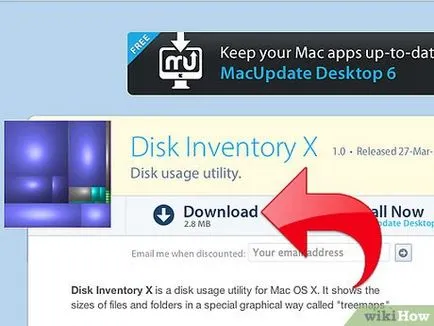
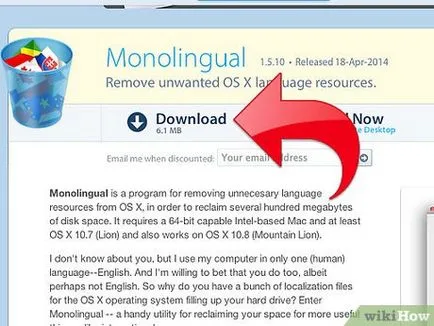
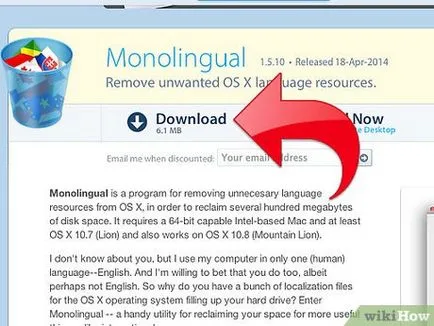
- Eltávolítása az angol nyelvi fájlokat a Mac OS X is okozhat problémákat a munkája.
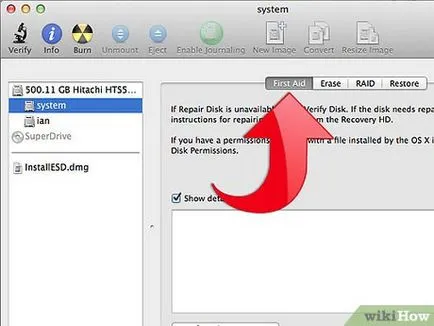
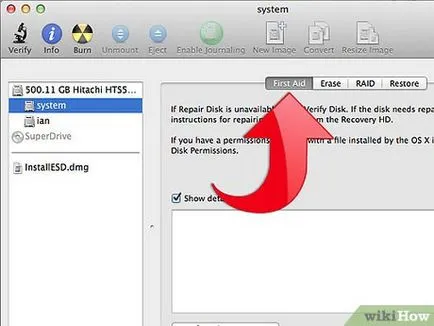
- Válassza ki a merevlemezt a bal oldali ablakban. A fő ablakban válassza ki a First Aid fülre, majd kattintson Check Disk. Disk Utility kezdődik ellenőrzi a meghajtót. Az eredményeket az ablakban megjelenik az eredmény megjelenítésére. Az ellenőrzési folyamat eltarthat egy ideig, különösen, ha van egy nagy lemez.
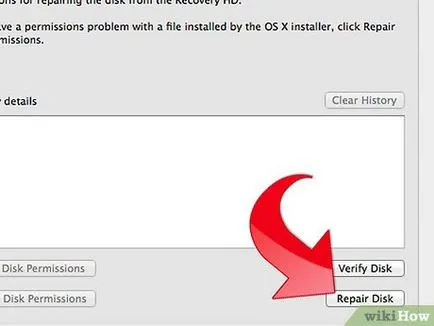
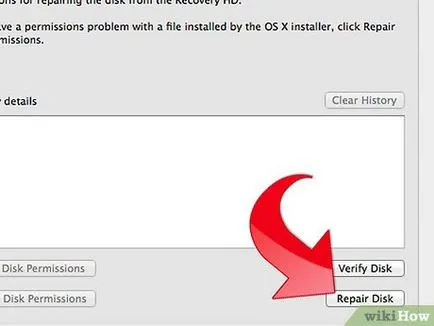
Fix a sérült lemezt. Ha a lemez ellenőrzés alkalmával kiderült egy hiba, kattintson a Fix Disk a Elsősegély fülre. Disk Utility megpróbálja kijavítani a hibákat. Ha hiba súlyos, a lemez kell cserélni. Vannak más programokat, amelyek segítenek helyreállítani a merevlemez-meghajtót. Ez például a meghajtó Genius, vagy Disk Warrior.
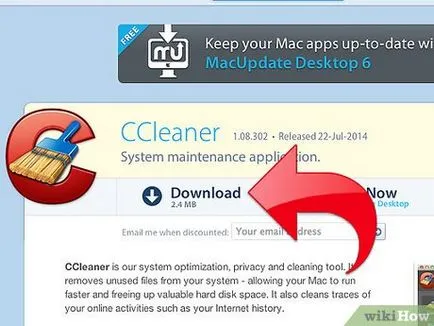
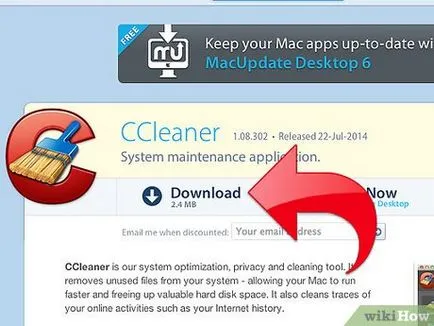
Használja a rendszer tisztítást. Sok fizetett és ingyenes segédprogramok a rendszer működésének optimalizálása. Ezek a programok optimalizálhatja az alkalmazások és törölje a régi nem használt fájlokat. Néhány a legnépszerűbb lehetőségek - ez CCleaner és az Onyx
Szerkesztése 4. módszer a 6:
Töredezettségmentesítés Hard Drive
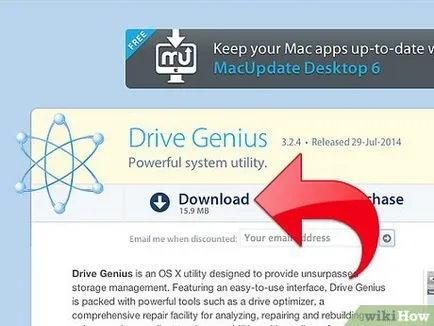
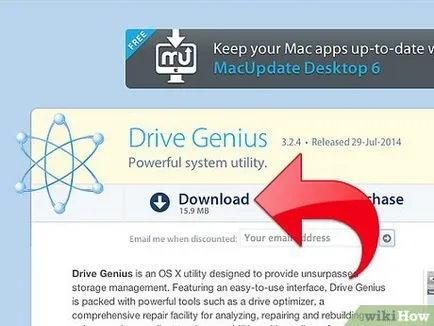
Szerkesztése 5. módszer 6:
RAM hozzáadásával
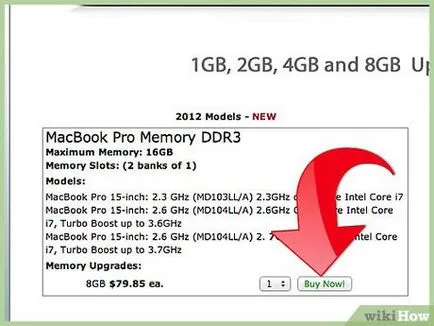
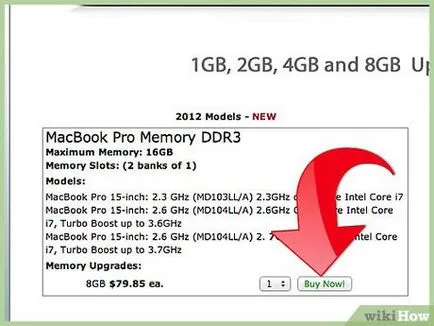
Szerezzen több RAM. Attól függően, hogy a redundáns rendszert akkor lehet, hogy adjunk több RAM (Random Access Memory). RAM lehetővé teszi a programok, hogy adatokat tároljon a memóriában nagyon gyors elérési idő, ami növeli a sebességet a program.
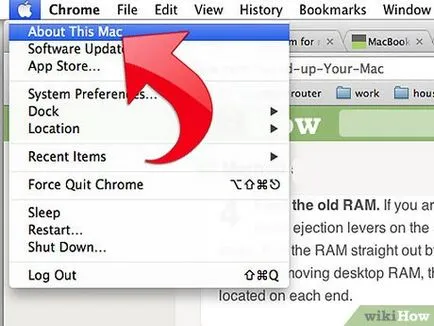
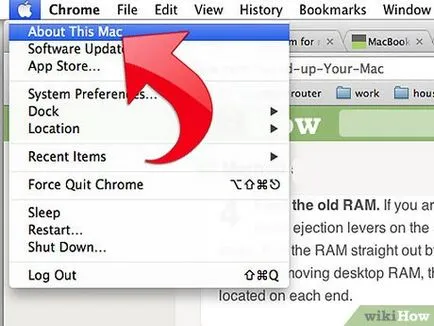
- Annak meghatározására, hogy mennyi memória van telepítve, és a sebessége, kattintson az Apple menüben, és válassza About This Mac a Mac. Egy ablak nyílik meg információkkal az az OS X operációs rendszer, a processzor és a RAM.
- Ezen a képernyőn nincs információ arról, hogy mi az a maximális mennyiségű RAM a rendszer támogatja. Általában, telepítheti akár 4GB, bár van néhány modell MacBook laptopok, ami csak akkor állítható legfeljebb 2 GB. Ügyeljünk arra, hogy a dokumentáció, mi az a maximális memória lehet telepíteni.
- Ha 2 GB telepítve van, és továbbra is szeretné telepíteni 2GB, nem feltétlenül, hogy csak akkor kell vásárolni egy bárban 2 GB memóriával és helyezze. Valószínű, hogy csak két slot RAM, és mindegyikük már ki a bárban 1 GB memóriával. Ezért, hogy megnöveli az akár 4GB, meg kell vásárolni két 2 GB-os sáv.
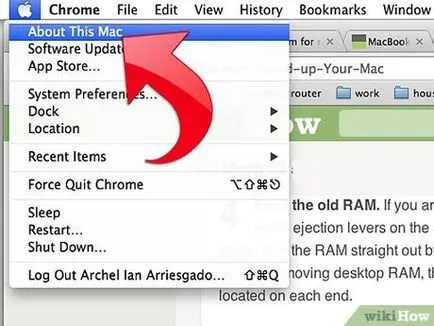
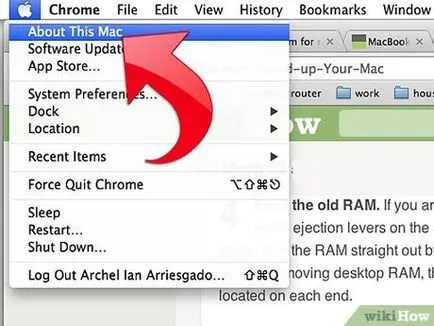
- sztatikus elektromosságot megérinti a fém burkolat a notebook előtt dolgozik a komponensek a számítógép belsejében.
Vegye ki a régi emlék. Ha eltávolítja a memóriát a MacBook, a RAM slot oldalán fém legyen reteszt. Nyomja meg a reteszt, és húzza ki szögben a memóriamodult. Húzza ki a RAM modult egyenesen, határozottan figyelembe azt a széleinél. Ha eltávolítja a memóriát, az asztalon, a nyílások legyen függőleges és a reteszt - műanyag, és található a széleken a rések.
Telepítse az új memóriát. Ha telepíti a memóriát a MacBook, helyezze ugyanolyan szögben, hogy nyertünk. Állítsa be az első memóriát a nyílásba, majd a tetején. Kattints kis erőfeszítéssel a foglalatba, amíg szíj a helyére nem pattan. Ha telepíti a memória egy asztali számítógép, helyezze be a bárban a nyílásba, és nyomja meg, amíg a helyére nem pattan.
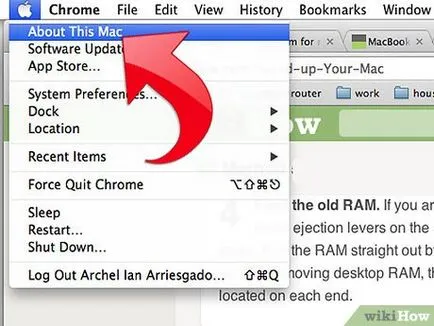
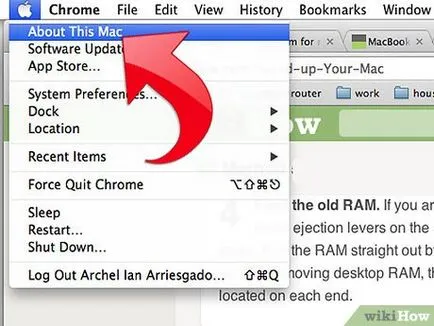
Indítsa újra a számítógépet. kattintson az Apple menüben és válassza About This Mac, akkor ellenőrizze, hogy a RAM lett telepítve. Győződjön meg róla, hogy a megfelelő mennyiségű RAM. Ha nem, akkor helytelenül telepített memória, vagy nem a megfelelő típusú.